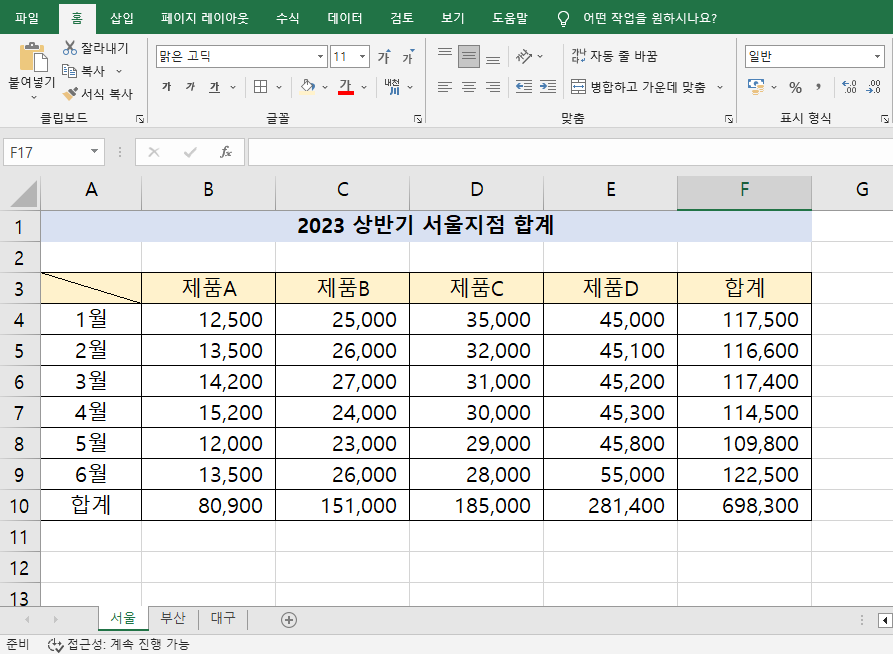
상반기 각지점별 합계표가 있습니다. 이표에서는 지역별 시트로
나눠져있는데요.
서울시트가 보호해야할 중요한 데이터라면 서울시트만 암호를 걸어
수정할수 없게 보호해 보겠습니다.
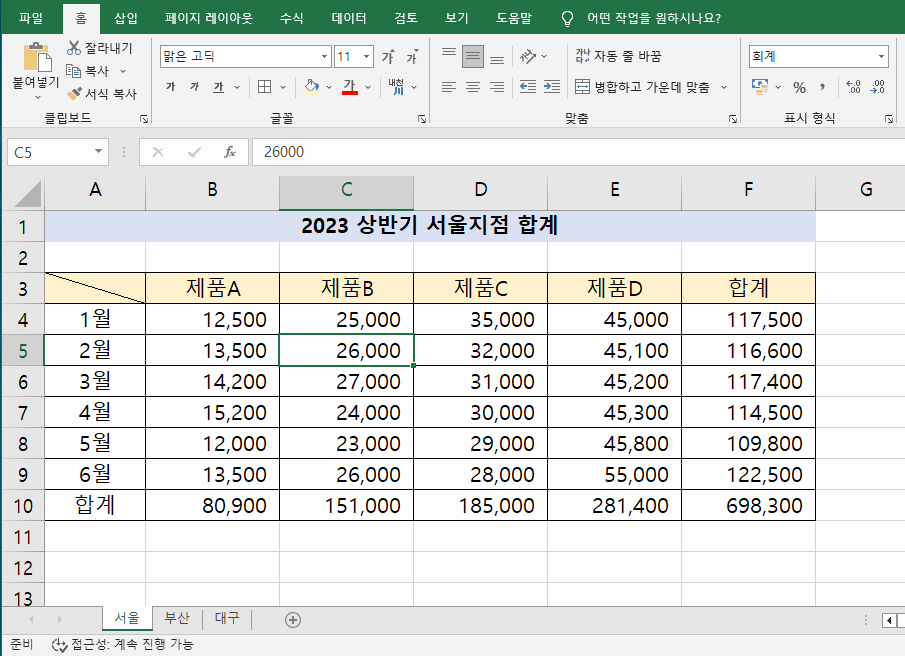
먼저 표안에 임의의 셀에 커서를 놓고,

메뉴에서 검토->시트보호를 클릭합니다.
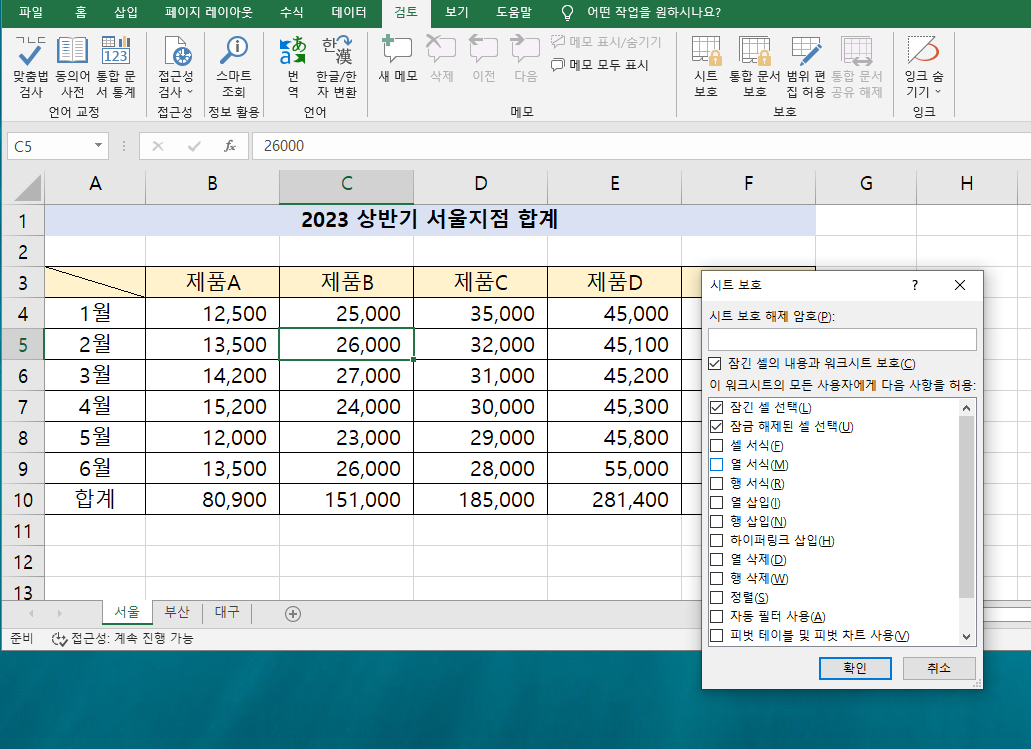
그럼 암호를 입력하라는 창이 뜹니다. 맨위 시트보호해제암호란에
임의의 암호를 입력합니다.
단순 숫자 4개를 입력해보겠습니다. 물론 개인에 따라 기억하기
쉬운 암호를 입력합니다.
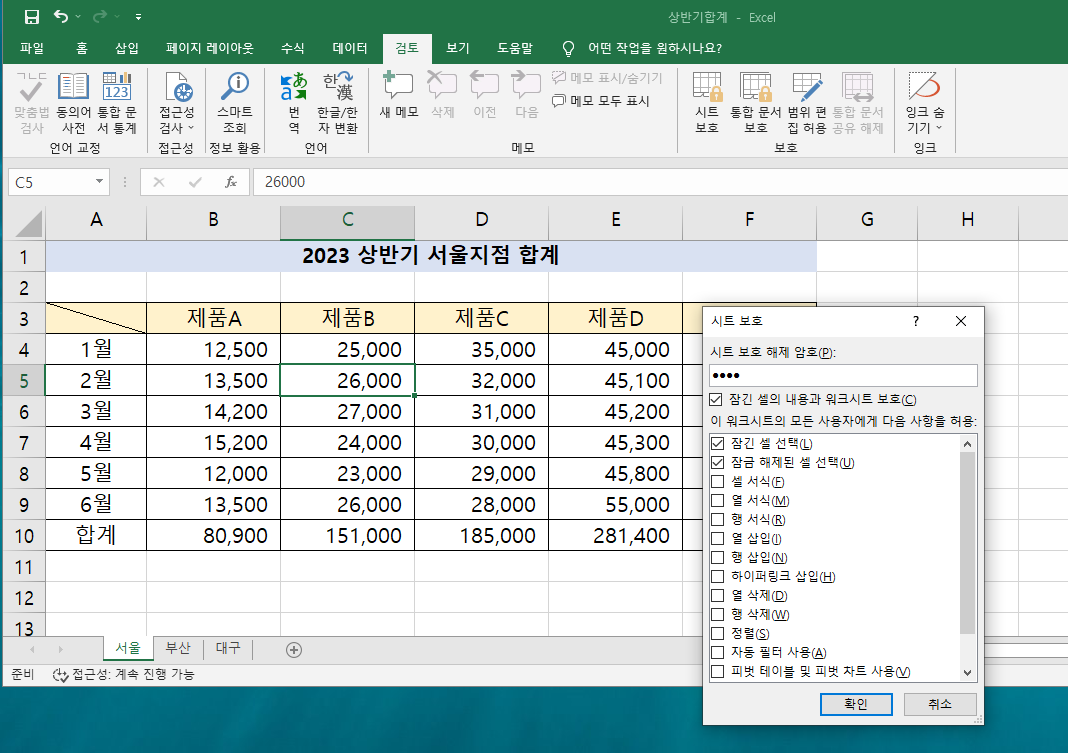
암호를 입력한 다음 밑에 있는 확인을 누릅니다.
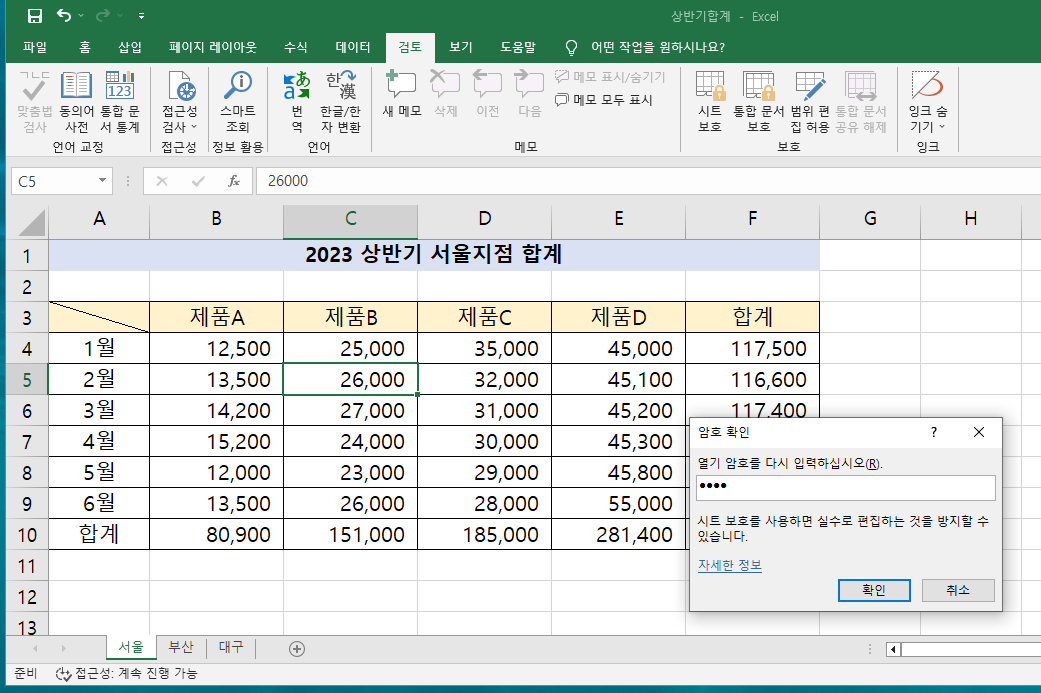
그럼 또 창이 뜹니다. 이곳에 조금전 입력한 암호를 한번 더 입력합니다.
그리고 확인을 눌러줍니다.
그럼 시트 보호가 작동되어 표안에 있는 데이터를 볼수는 있지만
수정할수 없습니다.
만약 표안에 커서를 놓고 데이터를 수정하려면 암호를 입력하라는
메시지가 뜹니다.
서울지점시트는 암호를 입력한 본인외에는 수정할수가 없습니다.
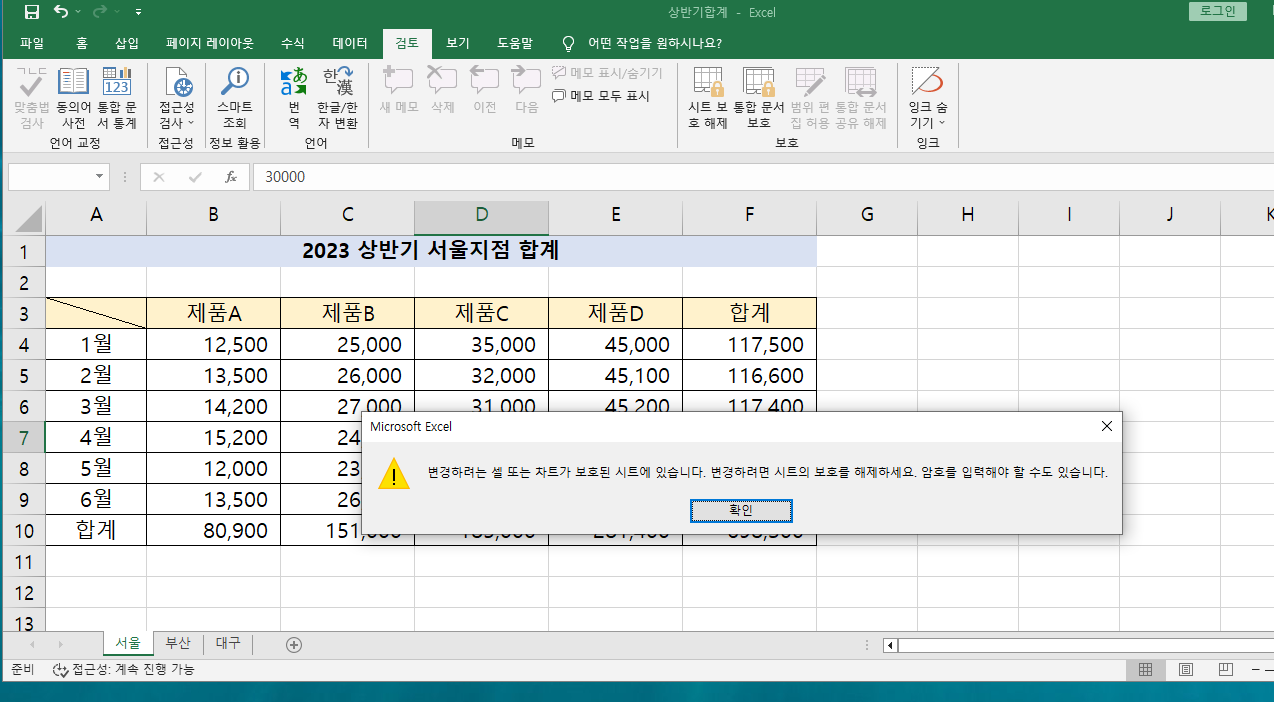
원래대로 되돌려 표안의 데이터를 수정하려면,
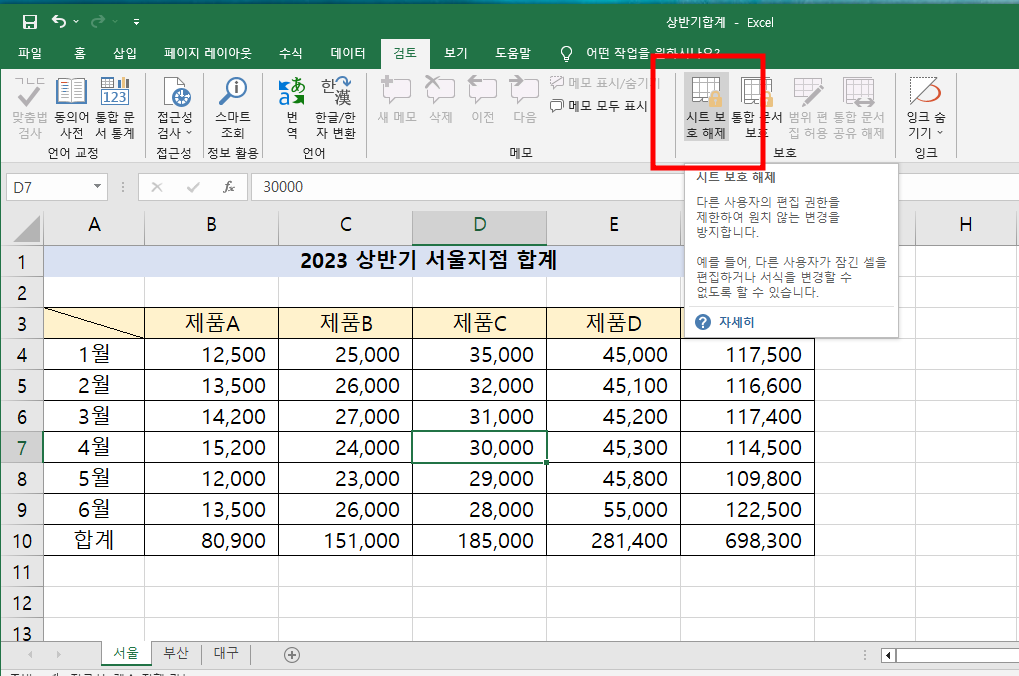
메뉴에서 검토->시트보호해제를 클릭합니다.
그러면 시트보호해제 창이 뜹니다. 그곳에 먼저 입력했던 암호번호를
입력하고 확인을 누르면 암호기능이 해제됩니다.
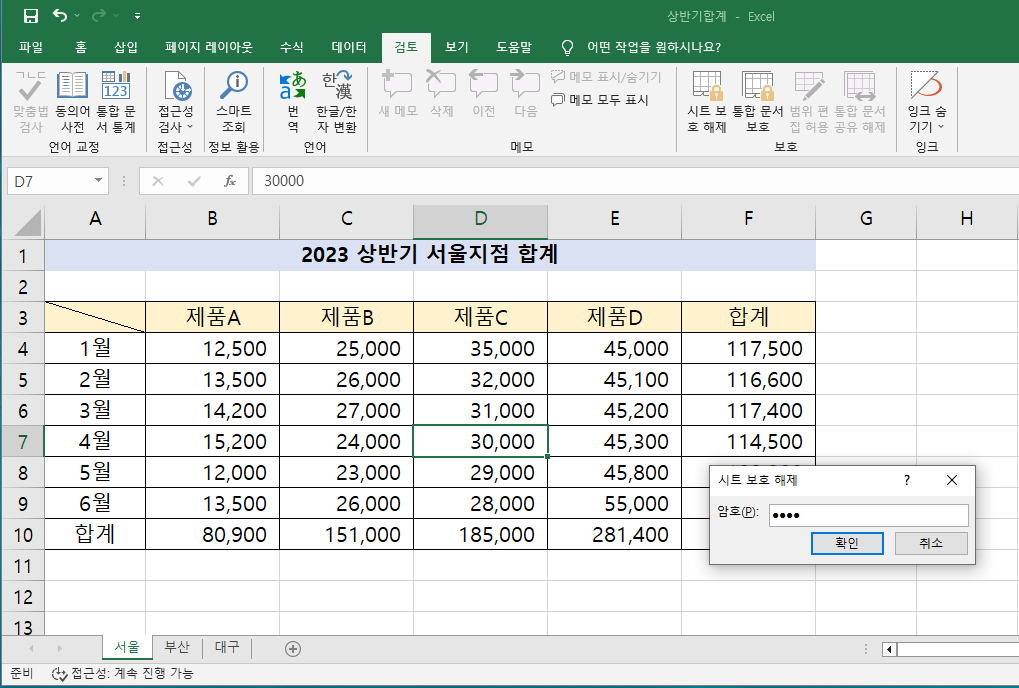
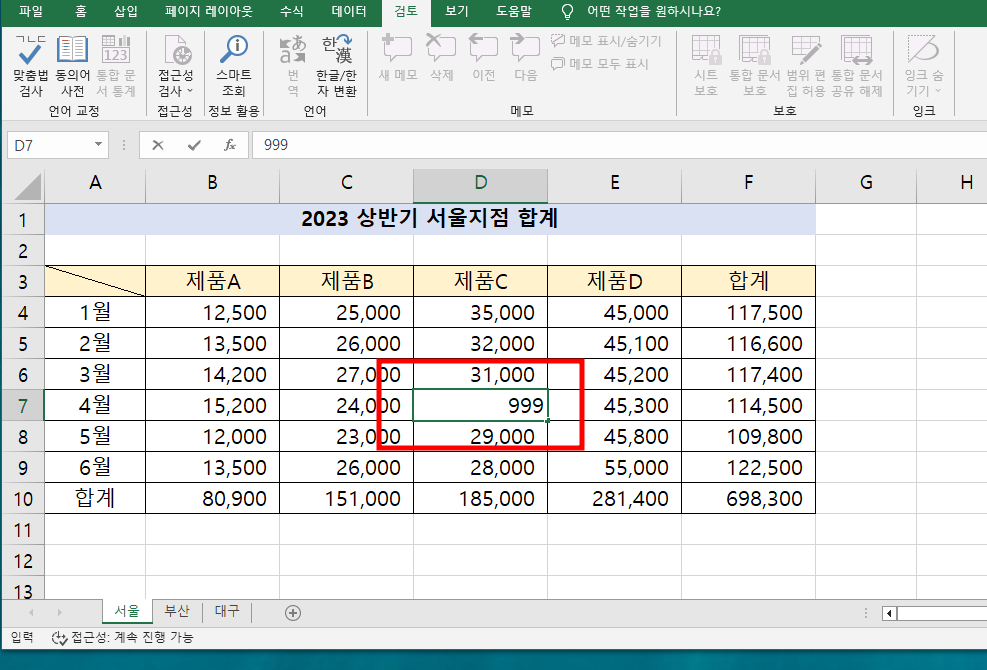
암호가 해제된 표데이터안에 커서를 놓고 데이터를 수정하면 됩니다.
★ ALT 알트키를 활용한 팁 4가지
★ 엑셀팁과IT https://www.youtube.com/@excelnit


댓글 2개
의견을 남겨주세요
뚝이여사
유용한 정보 감사합니다!
엑셀팁레터
돔이되셧다니 기쁘네요,,감사합니다^^
의견을 남겨주세요